时间:2022-08-05 17:13:36 作者:茁婧 来源:系统之家 1. 扫描二维码随时看资讯 2. 请使用手机浏览器访问: https://m.xitongzhijia.net/xtjc/20220805/247784.html 手机查看 评论 反馈
win10分辨率怎么调?最近有小伙伴们向小编询问想要调整win10系统的分辨率但不知道要如何解决这个问题,想问问小编有没有解决方法。小编的回答是有的哦,下面和小编一起看看具体的解决方法吧,希望可以帮助到你呀!
win10分辨率怎么调到最佳?
1、首先鼠标点击开始菜单,选择设置打开。
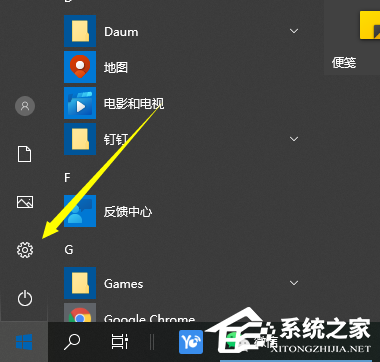
2、在设置窗口,选择系统打开。
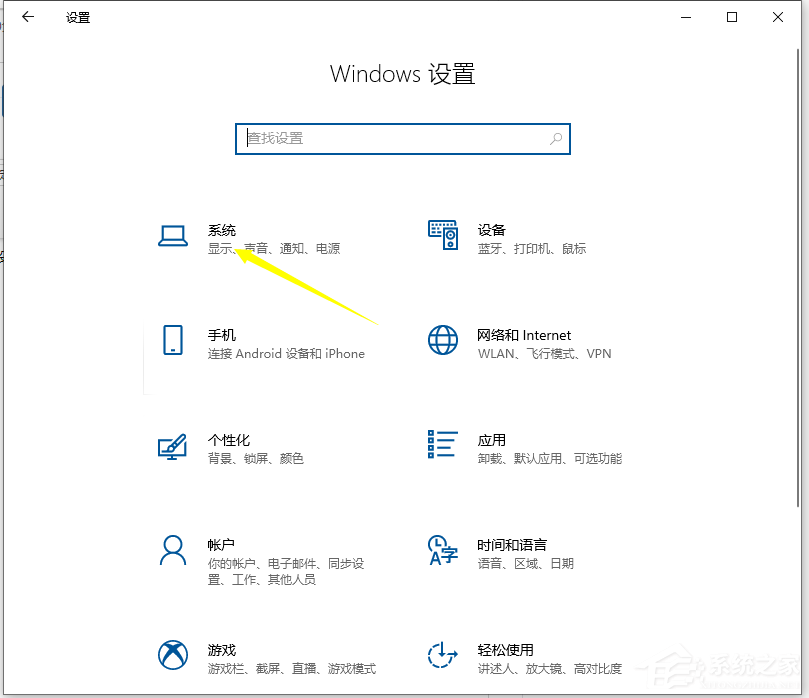
3、然后就可以在右侧选择分辨率进行调整。(没有直接显示的小伙伴,可以进高级显示设置中找到)
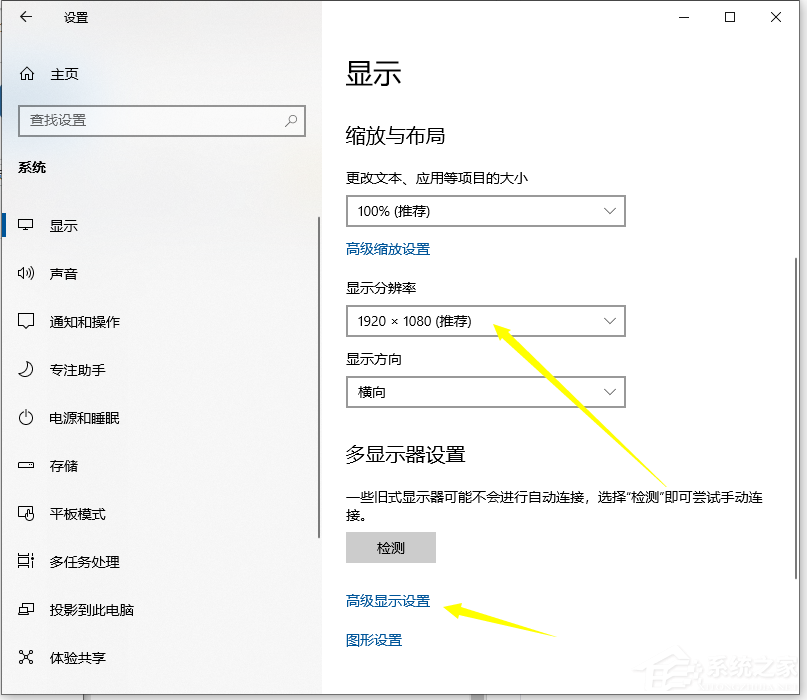
4、选择分辨率最后应用完后,电脑会黑屏一下,然后会显示你调整的分辨率屏幕,如果你觉得还不错就”保留更改“,觉得不好的就还原,重新调整一下适宜的分辨率。
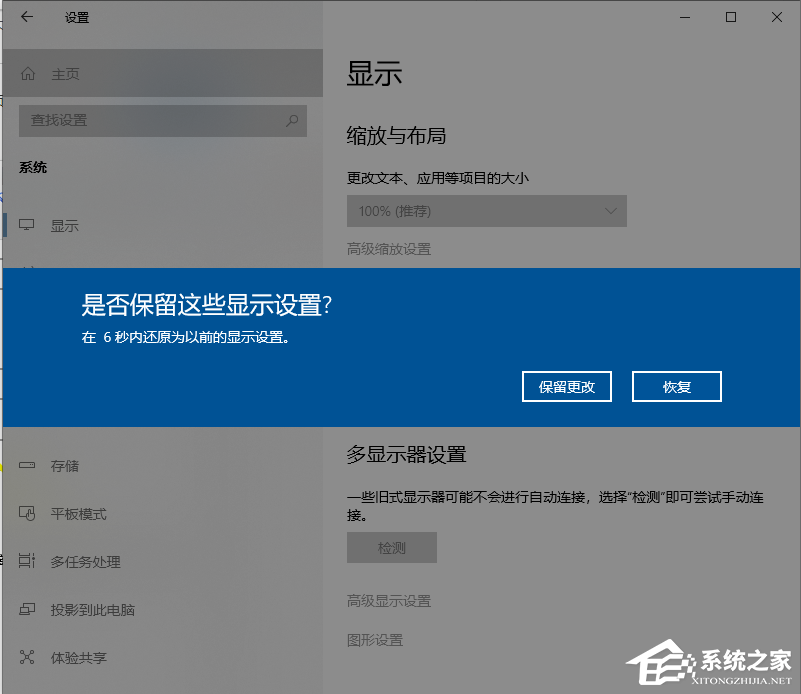
发表评论
共0条
评论就这些咯,让大家也知道你的独特见解
立即评论以上留言仅代表用户个人观点,不代表系统之家立场